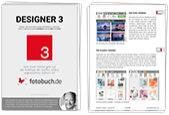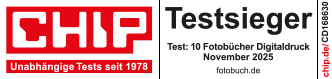Direkthilfe per Zoom
Welche Möglichkeit der Unterstützung gibt es noch?
Nicht alles lässt sich telefonisch oder per E-Mail klären. Oft gibt es Dinge, die man sehen muss, um die Ursache herauszufinden. Genau dafür haben wir die Möglichkeit Ihnen eine Direkthilfe per Zoom anzubieten. Zoom ist ein kostenloses Programm, welches uns ermöglicht eine Verbindung zu Ihrem PC herzustellen. So können wir sehen, was Sie auf Ihrem Monitor sehen und damit eine passende und schnelle Lösung finden.
Hinweis: Sie brauchen aber keine Angst haben, sobald die Verbindung wieder getrennt wird, haben wir keinen Zugriff mehr auf Ihren Rechner.